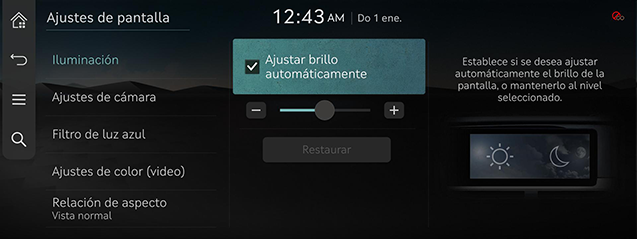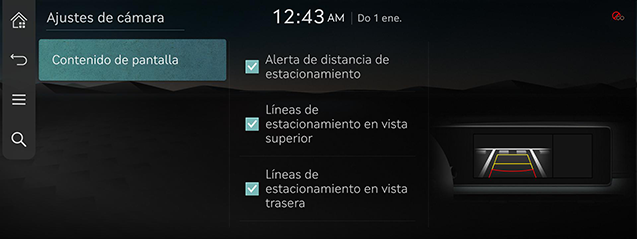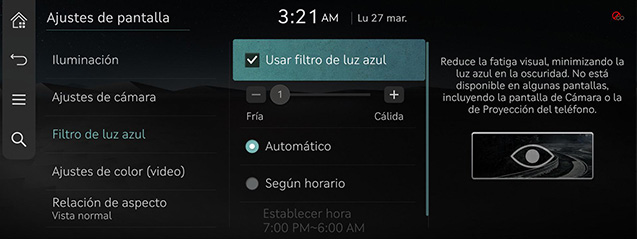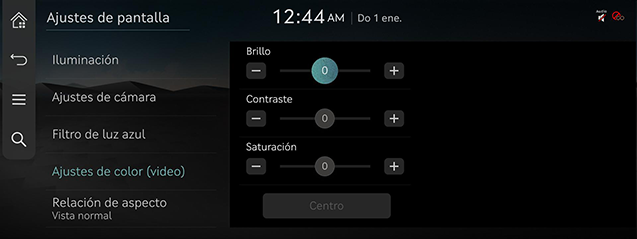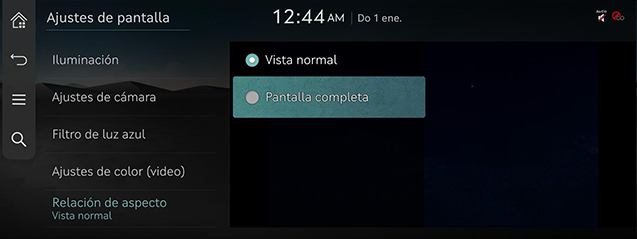Configuraciones de pantalla
Las imágenes que aparecen en este sistema pueden ser distintas de las imágenes reales.
Presione [Configuración] > [Visualización] en la pantalla de inicio.
Se muestra la pantalla de ajustes de visualización.
Iluminación
configura que el brillo de la pantalla se ajuste automáticamente o lo ajusta de forma manual para que el nivel de brillo sea constante.
- En la pantalla de configuración de pantalla, presione [Iluminación].
|
|
- Seleccione el elemento que desee.
|
,Nota |
|
Si el usuario selecciona un ajuste oscuro para el brillo de la pantalla en un entorno brillante, puede que se reduzca la visibilidad. |
Ajustes de cámara
- En la pantalla de ajustes de visualización, presione [Ajustes de cámara].
|
|
- Presione los elementos deseados.
- [Alerta de distancia de estacionamiento]: Muestra alertas de distancia en la vista superior de la cámara (vista aérea).
- [Líneas de estacionamiento en vista superior]: Muestra las líneas de guía de estacionamiento en la pantalla de la vista superior de la cámara (vista aérea).
- [Líneas de estacionamiento en vista trasera]: Muestra las líneas de guía de estacionamiento en la pantalla de la cámara trasera.
Filtro de luz azul
Configura los ajustes de luz azul, como la calidez o la frialdad y el tiempo de uso.
- En la pantalla de configuración de pantalla, presione [Filtro de luz azul].
|
|
- Presione el elemento deseado.
- [Usar filtro de luz azul]: activa el filtro de luz azul.
- [Automático]: activa el filtro de luz azul en función del brillo circundante.
- [Según horario]: activa el filtro de luz azul en función del tiempo establecido por el usuario.
- [Establecer hora]: establece el tiempo del filtro de luz azul.
Ajustar video
Durante la reproducción del vídeo, puede ajustar el brillo, el contraste y la saturación.
- Durante la reproducción de video, presione [Ajustes de color (video)].
|
|
- Ajuste los elementos deseados.
|
,Nota |
|
Presione [Centro] para restablecer los ajustes. |
Relación de visualización de video
Puede seleccionar el tamaño deseado de la pantalla de vídeo para disfrutar del vídeo con sentido del realismo.
- Durante la reproducción de video, presione [Relación de aspecto].
|
|
- Seleccione el elemento que desee.